Transfer Data from iTunes Backup to Android Directly
Rabu, 20 November 2013
0
komentar
Tutorial: How to move and transfer data from iPhone backup to Android?
Step 1: Install the Backuptrans iPhone Data to Android Transfer on computer on computer and run it.
Step 2: Right click the Local Database list icon and then choose "Import from iTunes".
Step 3: Choose an iTunes backup in the list and then click "Load" to continue.
Step 4: Select a database to save data. Or, simply enter a new database name to ceate a new database. Click "Confirm" to continue. Then your iPhone backup data will be saved on Backuptrans database.
Step 5: Connect your Android to computer using the USB cable.
Step 6: Select "Messages" "Contacts" "Calendar" "Call History" or "Bookmarks" section and then turn to top toolbar and press "Transfer from Database to Android" button.
Step 7: Select target Android to transfer data to. Click Confirm to continue.
Done! All your Message(SMS & MMS), Contact, Calendar, Call history, Bookmark have been transferred and merged perfectly on your Android Phone.
Free download Backuptrans iPhone Data to Android Transfer to try.
For Mac, please click HERE to download Mac version software.
Related:
 How to Transfer Data from iPhone to Android Directly?
How to Transfer Data from iPhone to Android Directly? How to Transfer Data from Android to iPhone in Clicks?
How to Transfer Data from Android to iPhone in Clicks? How to Transfer Data Between Android Phones on Computer With Ease?
How to Transfer Data Between Android Phones on Computer With Ease? How to Transfer Data Between iPhones on Computer in Clicks?
How to Transfer Data Between iPhones on Computer in Clicks? How to Transfer Data Between Android and iPhone?
How to Transfer Data Between Android and iPhone?TERIMA KASIH ATAS KUNJUNGAN SAUDARA
Judul: Transfer Data from iTunes Backup to Android Directly
Ditulis oleh Unknown
Rating Blog 5 dari 5
Semoga artikel ini bermanfaat bagi saudara. Jika ingin mengutip, baik itu sebagian atau keseluruhan dari isi artikel ini harap menyertakan link dofollow ke http://samsung-mobiles1.blogspot.com/2013/11/transfer-data-from-itunes-backup-to.html. Terima kasih sudah singgah membaca artikel ini.Ditulis oleh Unknown
Rating Blog 5 dari 5

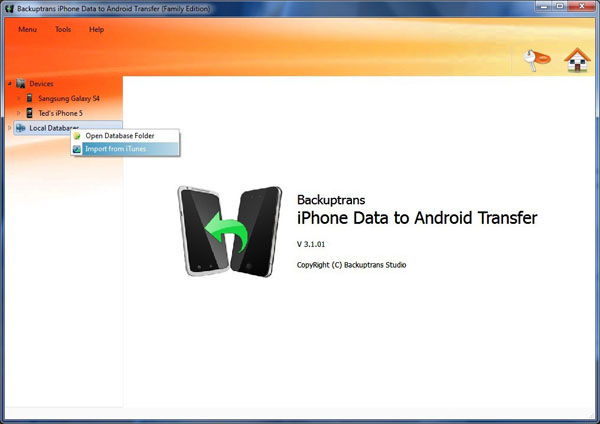
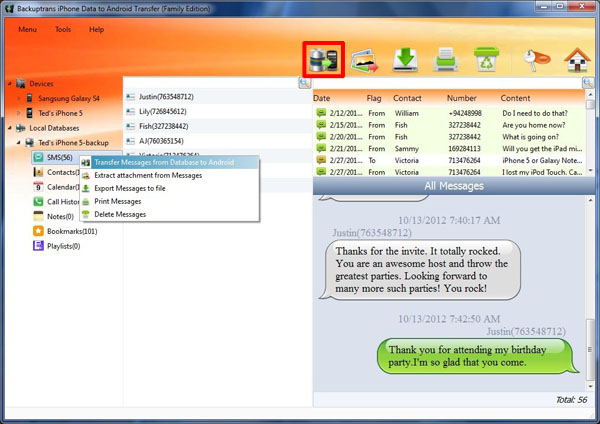






0 komentar:
Posting Komentar